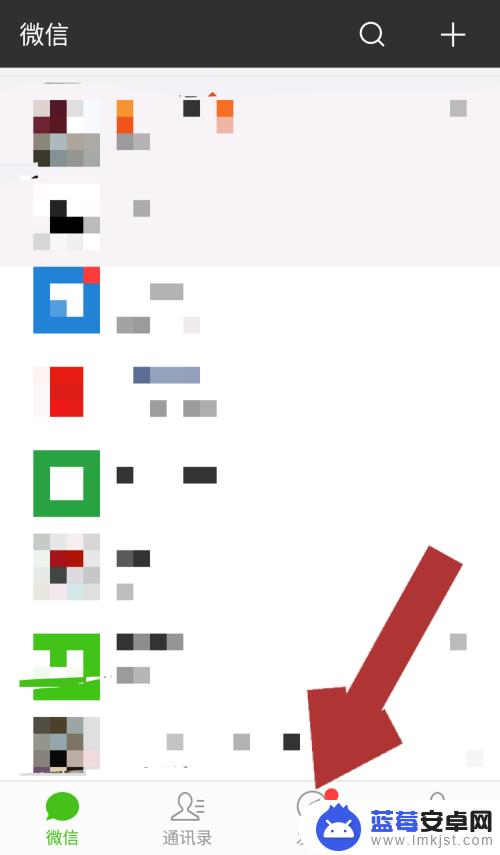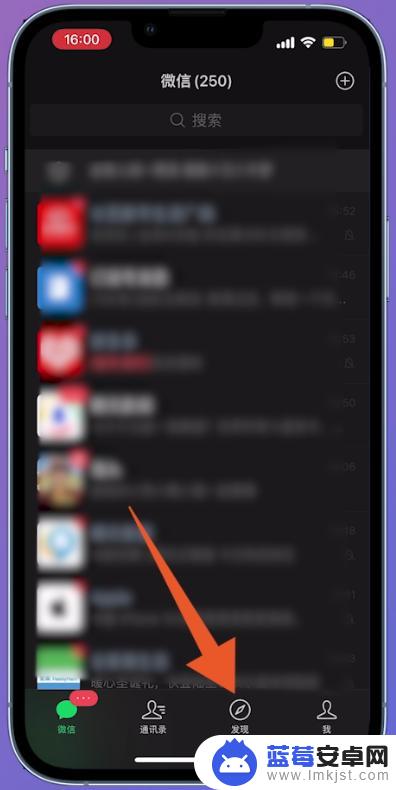华为手机作为一款备受青睐的智能手机品牌,其强大的功能和用户友好的操作界面备受赞誉,而微信小程序作为一种新兴的应用形式,为用户提供了更加便捷的使用体验。如何将微信小程序添加到华为手机的桌面呢?下面我们来介绍一下华为手机微信小程序添加到桌面的详细教程,让我们一起来探索吧!
华为手机微信小程序添加到桌面教程
方法如下:
1.在桌面,点击“设置”。
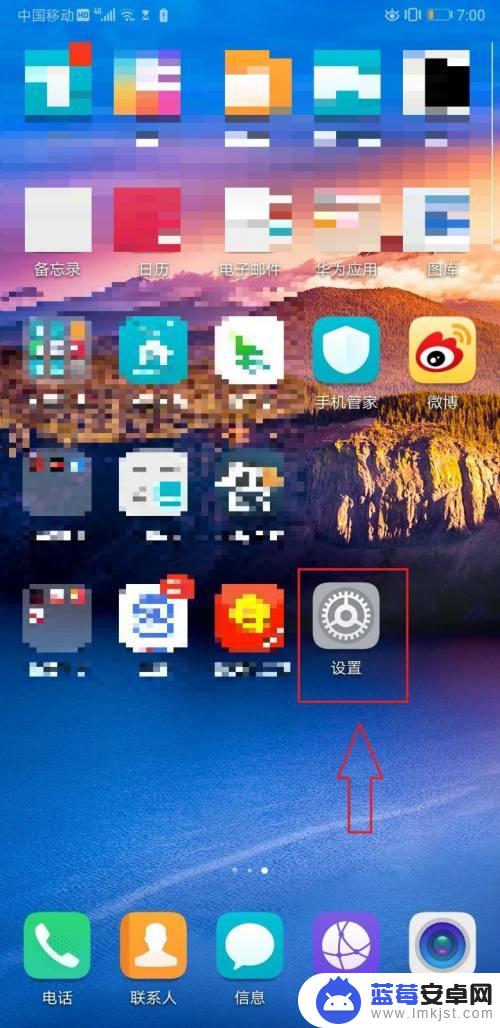
2.点击“应用”。
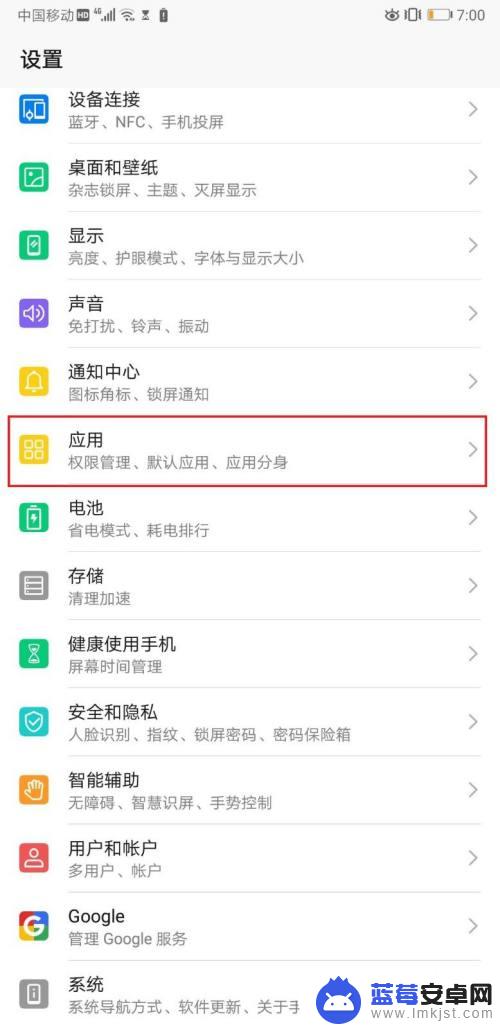
3.点击“权限管理”。
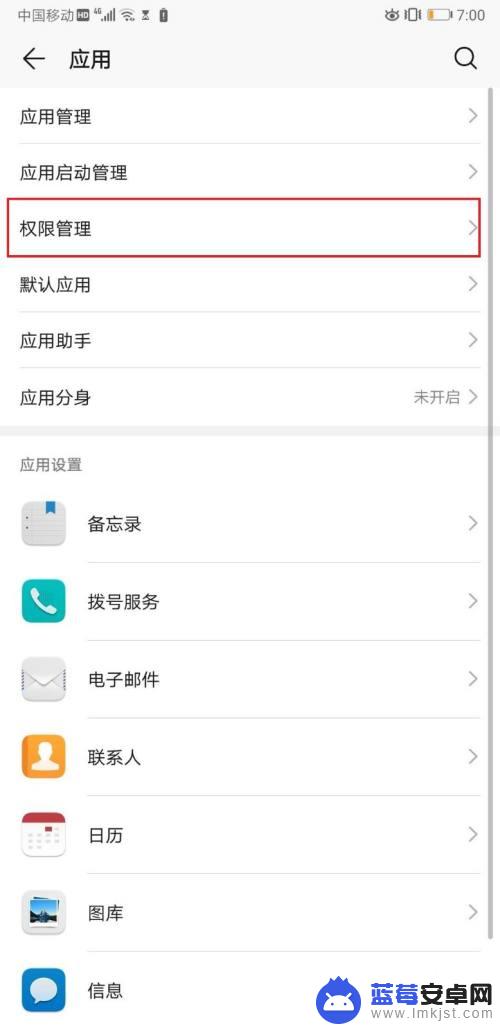
4.点击“微信”。
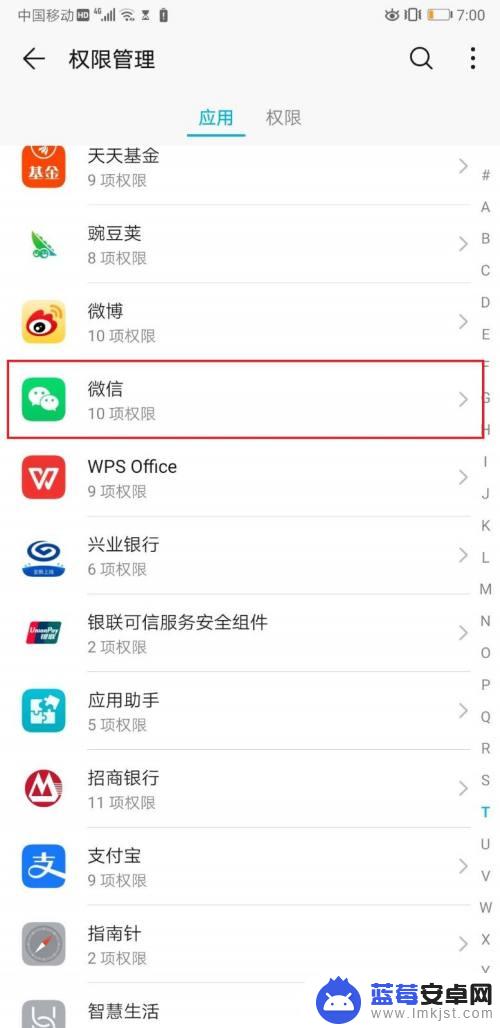
5.确保“创建桌面快捷方式”的开关处于打开状态。
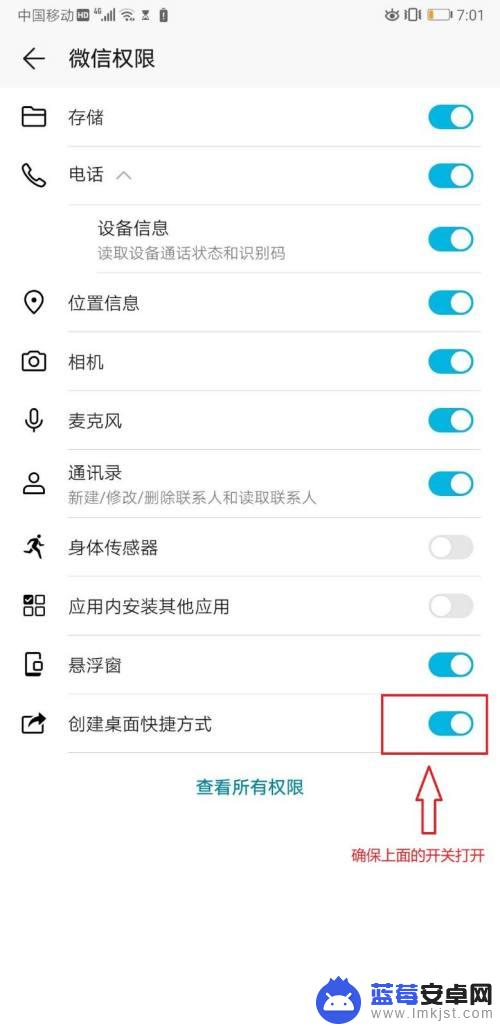
6.打开需要创建桌面快捷方式的微信小程序。
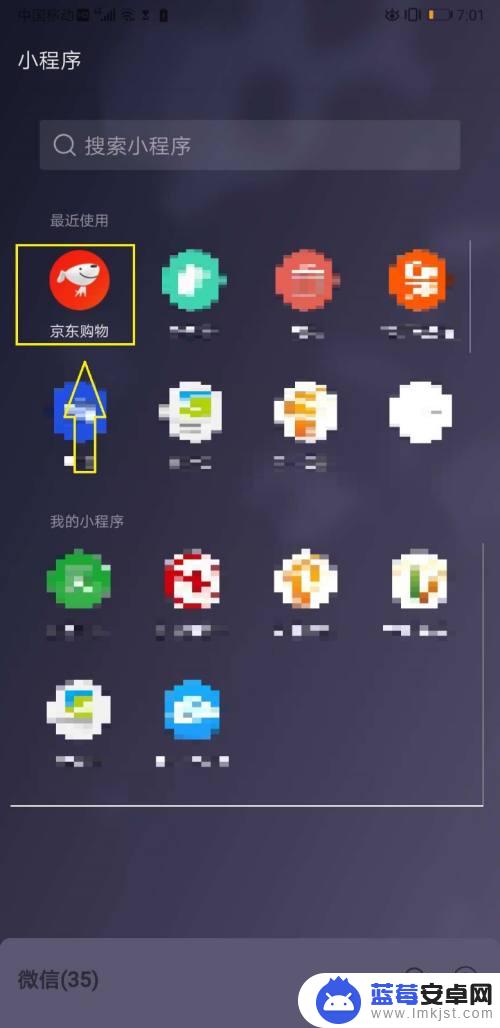
7.点击右上方按钮,弹出对话框。在对话框中点击“添加到桌面”按钮。
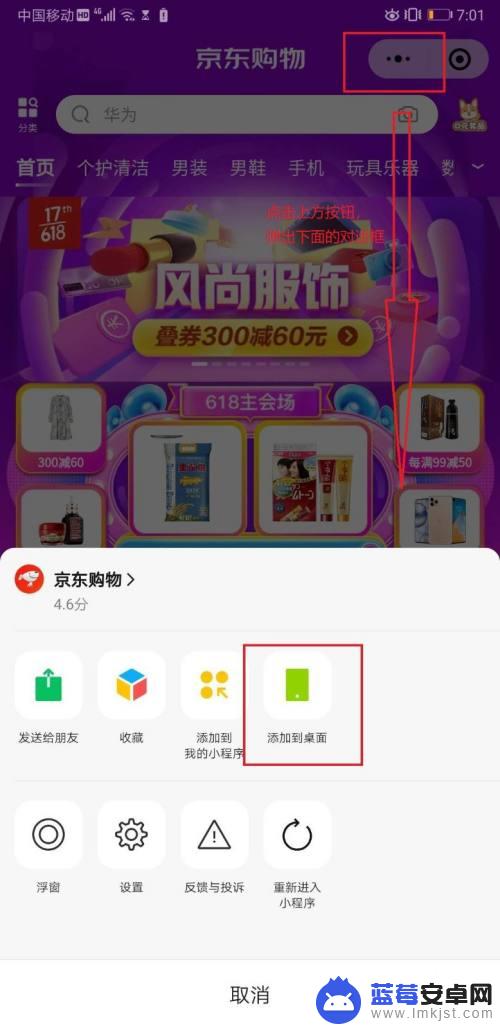
8.点击“添加”,即可把相应的微信小程序添加到桌面。
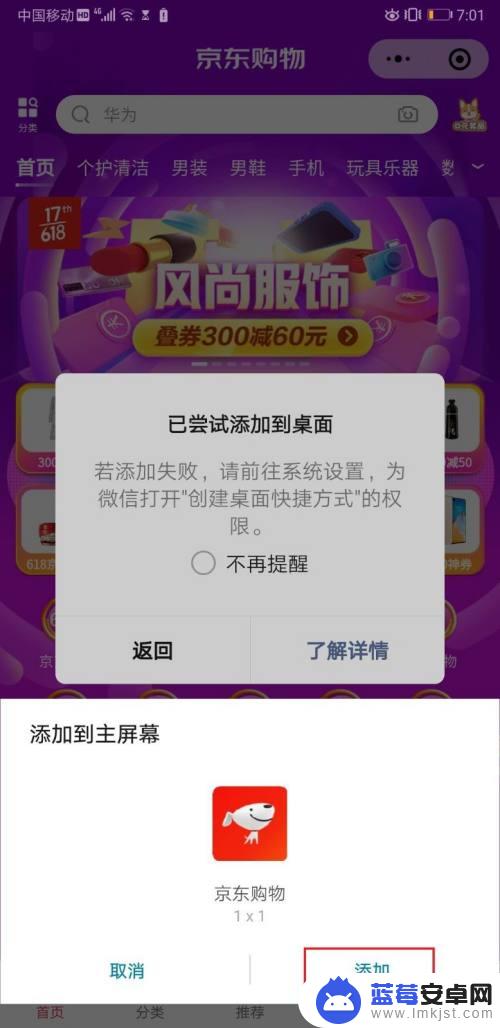
以上就是华为手机微信小程序添加到桌面的方法,如果出现此类问题,可以根据本文的方法解决,希望对大家有所帮助。